この記事ではStream DeckやVoiceMacroなどのソフトウェアからホットキーを使用せずにOBS Studioを操作する方法を紹介します
正確にはOBS Studioのプラグインではないですが、OBS Studio用ツールとしてカテゴリ分けしました
NOOBS CMDR
Command line tool for obs-websocket plugin (Windows)
このプラグインを導入することでコマンドプロンプトからOBS Studioの操作が可能になります
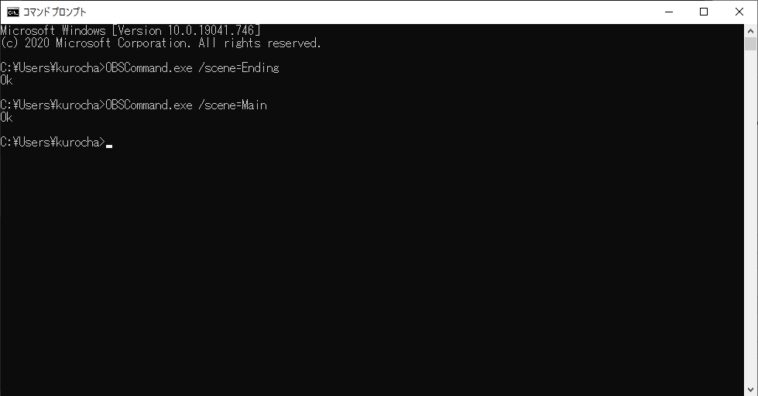
 kurocha
kurocha出たよ黒い画面
これが出たら終わり
NOOBS CMDRはこのプラグインとOBS Studioの橋渡し的な存在で、初心者でも簡単にコマンドを実行できるようにするためのツールとなります
私たちが入力する代わりにNOOBS CMDRが動作可能なコマンドを作成してくれます
NOOBS CMDRの役割
NOOBS CMDRが実際にすることはバッチファイル・VBScriptを作成します
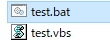
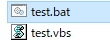
これらのファイルを実行することでOBS Studioの操作が可能になります
コマンドの作成はシンプルです
以下の例では「Mainシーンに移動→5秒後にEndingシーンに移動」というコマンドを作成しています
このようなマルチアクションを利用できるのも特徴です
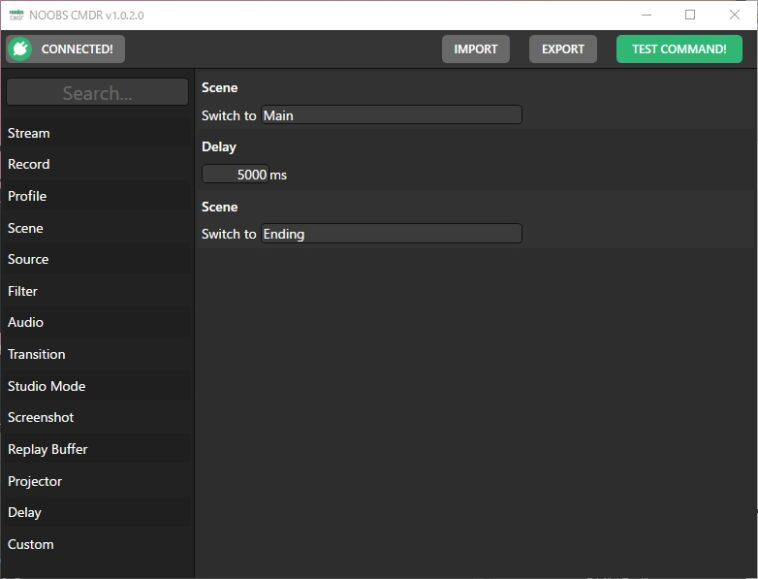
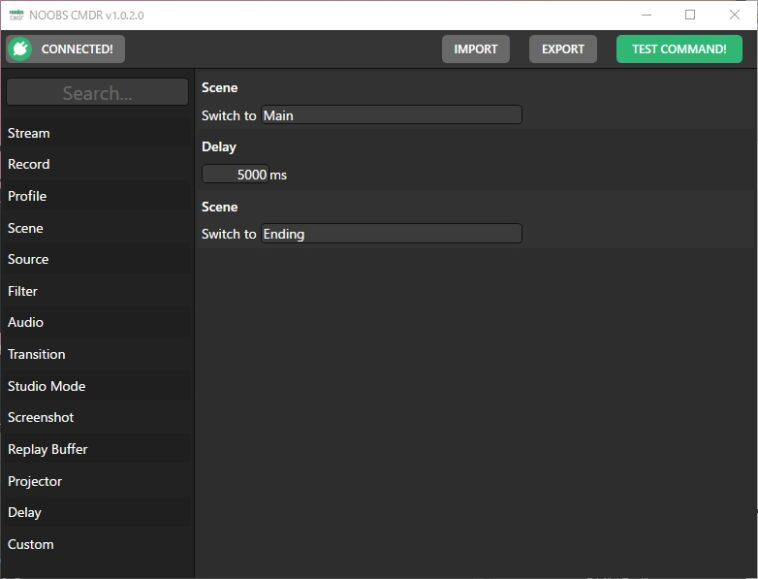
ディレイを挟まなければ同時発生させることができるので複数のフィルタを同時に有効にして派手なエフェクトを演出したりすることも可能です
そのためMove Transitionプラグインに付属されているMove SourceフィルタやMove Valueフィルタとも相性がよいです
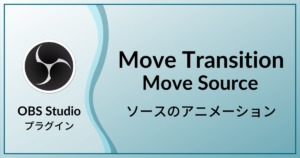
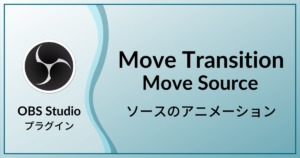
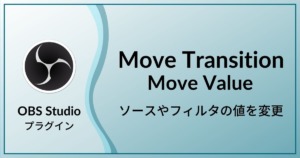
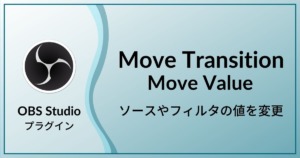
様々なソフトウェアとの連携
この方法の有利な点としてスクリプトを実行するだけでOBS Studioの操作が可能ということがあります
Elgato Stream DeckやVoiceMacro、Touch Portalなど様々なソフトウェアからプログラムを実行することでOBS Studioを動かすことが可能なので今まで多く使用していたホットキーが必要なくなります
導入方法
必要なもの
- OBS Studio (SLOBSでは動きません)
- obs-websocketプラグイン
- NOOBS CMDR
- Command line tool for obs-websocket plugin(NOOBS CMDRに含まれているため状況に応じて)
NOOBS CMDRは正確にはOBSのプラグインではないので順に解説します
NOOBS CMDRのインストール
NOOBS CMDRをダウンロードしたらファイルを解凍し、最初の起動でNOOBS CMDR.exeを管理者として実行します
管理者として実行するのは最初の起動のみで大丈夫です
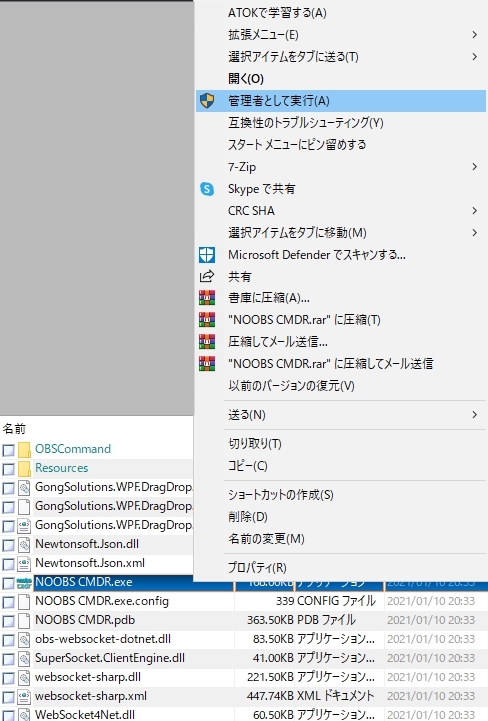
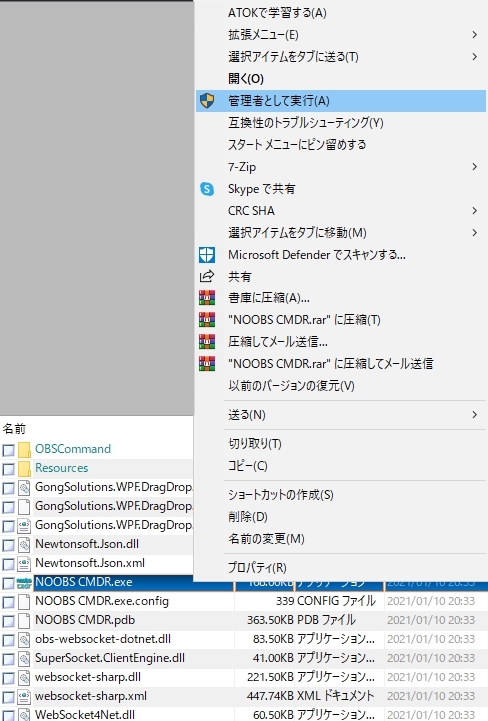
するとOBSCommandプラグインをインストールするようなウィンドウが表示されるのでインストールします
このプラグインで例の黒い画面からOBS Studioを操作することが可能になります
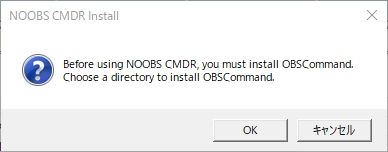
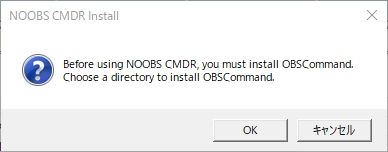
OBSCommandがインストールできたらNOOBS CMDRのメインウィンドウが表示されます
OBS Studioとの連携
NOOBS CMDR起動時にOBS Studioが起動されていればOBS web-socket経由でOBS Studioとの連携が行われます
ウィンドウ上部のコネクト状況を確認してください
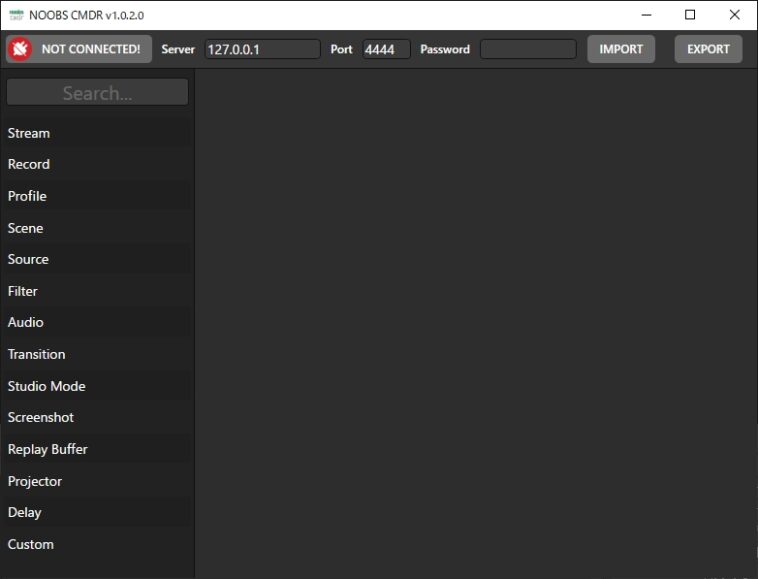
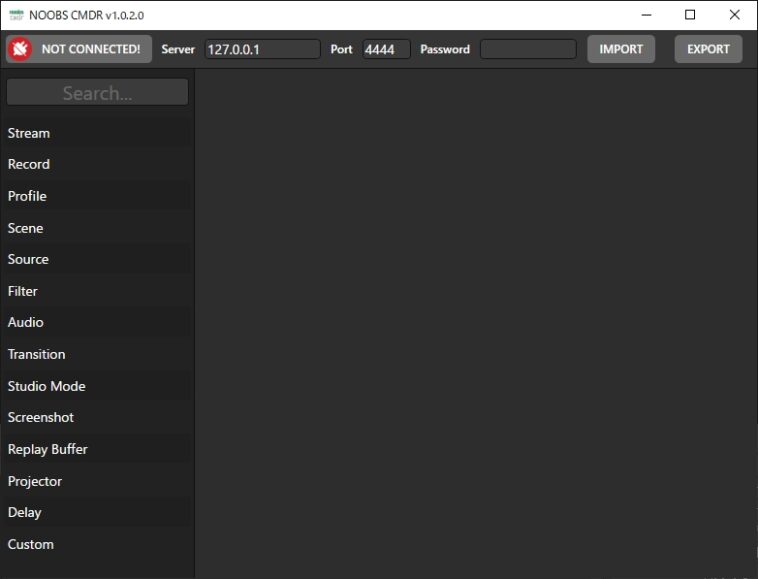
連携されていない場合はNOT CONNECTED!をクリックして連携してください


以上でNOOBS CMDRを使用する準備が整いました
コマンドの作成・実行
コマンドの作成
コマンドの作成方法は至ってシンプルです
左側のメニューをクリックすることでコマンドを追加することができます
コマンドを追加し、表示されたコマンドの空欄をクリックすることでOBS Studio上のソース名や表示・非表示の設定などを行います
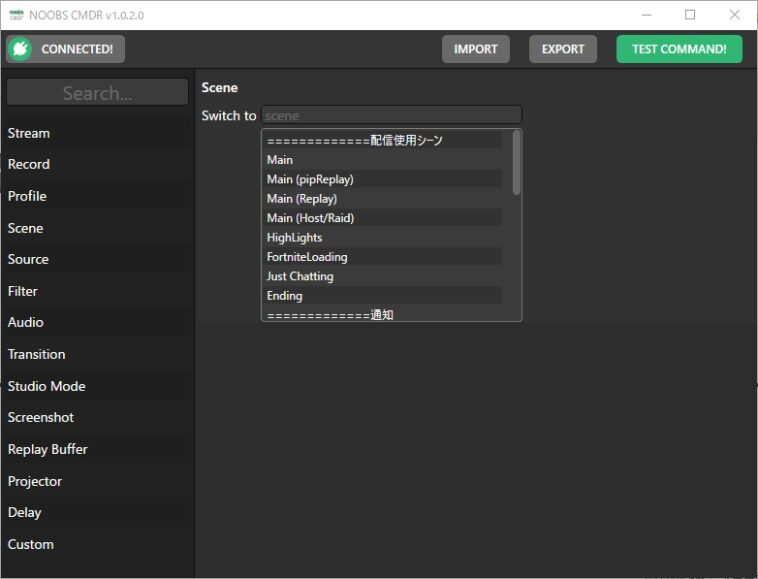
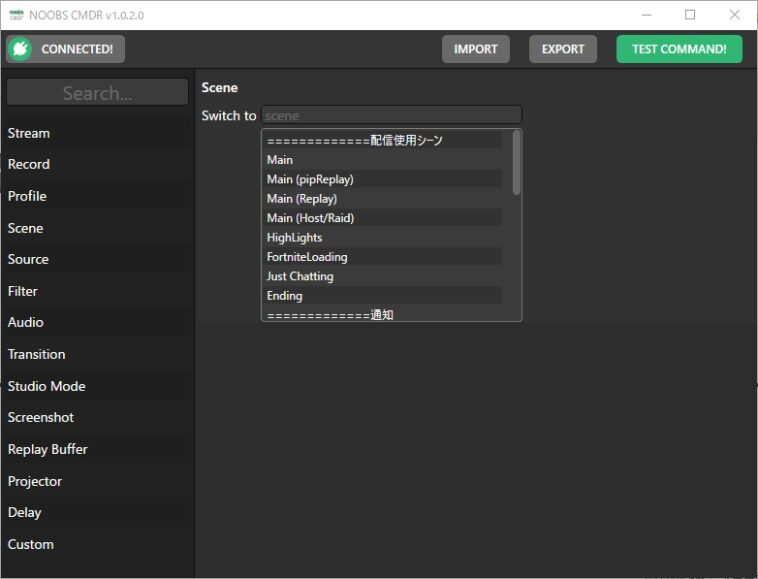
コマンドの並び順はドラッグアンドドロップで変更することができます
コマンドのテスト
コマンドを作成したら右上のTEST COMMAND!をクリックすることで実際にOBS Studioを操作することができます
また、コマンドを複数選択して右クリックし、Execute Selected Commands!をクリックすることでコマンドの一部分を実行することもできます
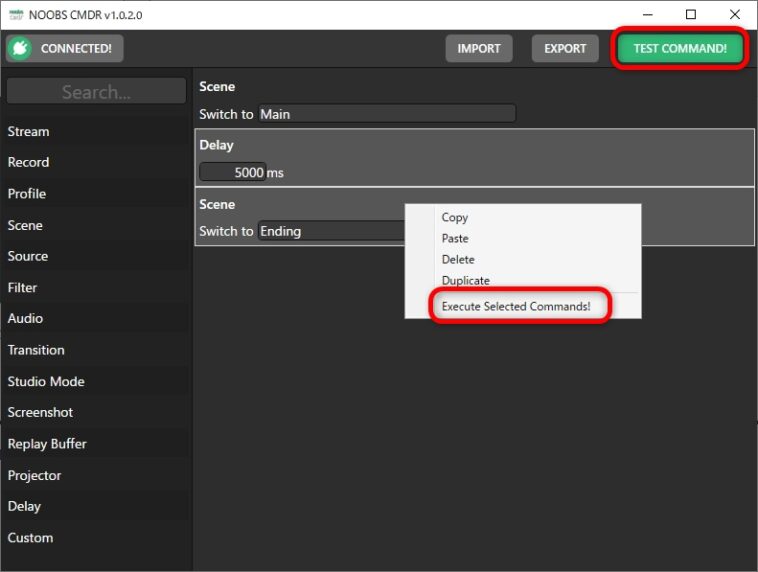
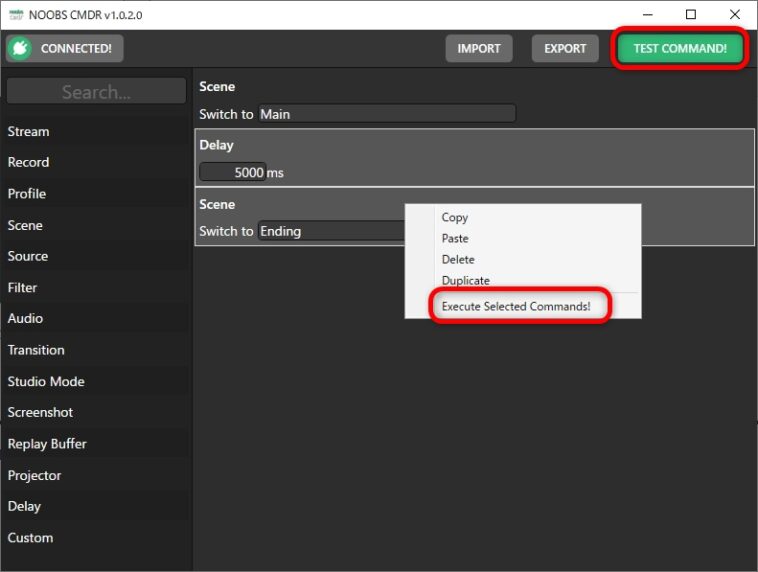
コマンドの書き出し
作成したコマンドがうまく動くことが確認できたらファイルに書き出します
上部のEXPORTをクリックして任意の場所に保存します


作成された.batファイルと.vbsファイルをダブルクリックし、動作を確認しましょう
コマンドの読み込み
既に書き出したファイルをもう一度編集したい場合はIMPORTをクリックしてファイルを指定することで再びコマンドを編集することができます
各ソフトウェアから実行
各ソフトウェアから「ファイルを実行・ファイルを開く」などのコマンドを使用することでOBS Studioを操作することができます
.batファイルと.vbsファイルはそれぞれ使用してみて使い勝手のよい方で判断してください
バッチファイルの場合、一瞬例の黒い画面が出る場合があります
Elgato Stream Deckの場合
Elgato Stream Deckでは開くボタンを追加することでコマンドを実行することができます
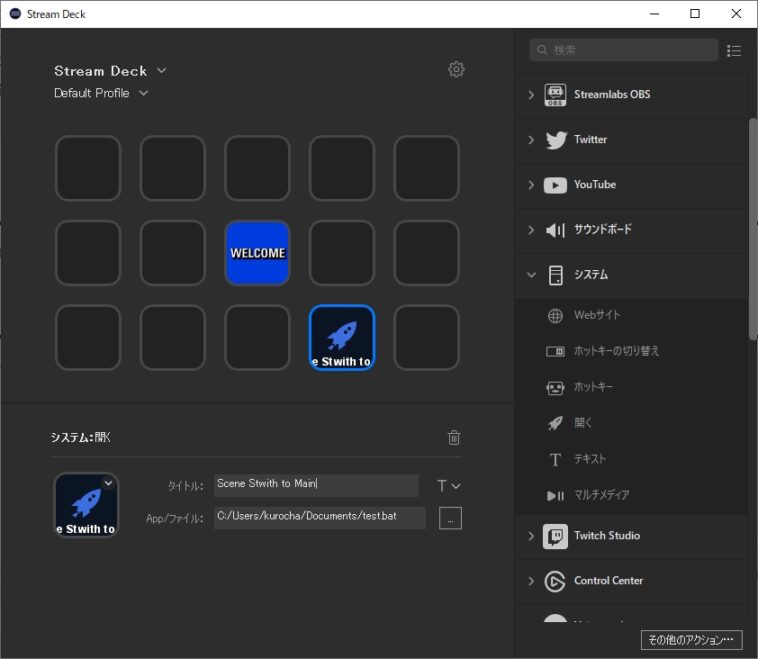
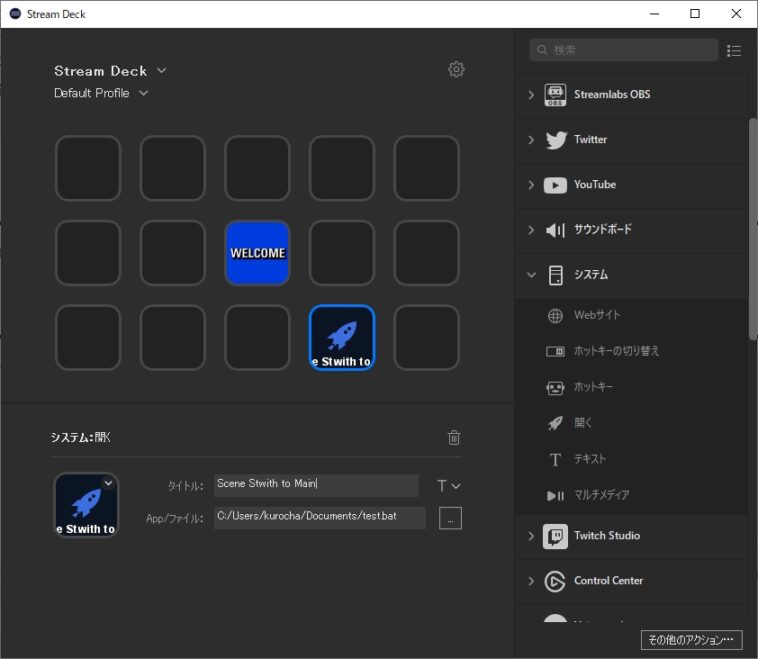
Touch Portalの場合
Touch PortalではOpen fileコマンドを使用することでコマンドを実行できます
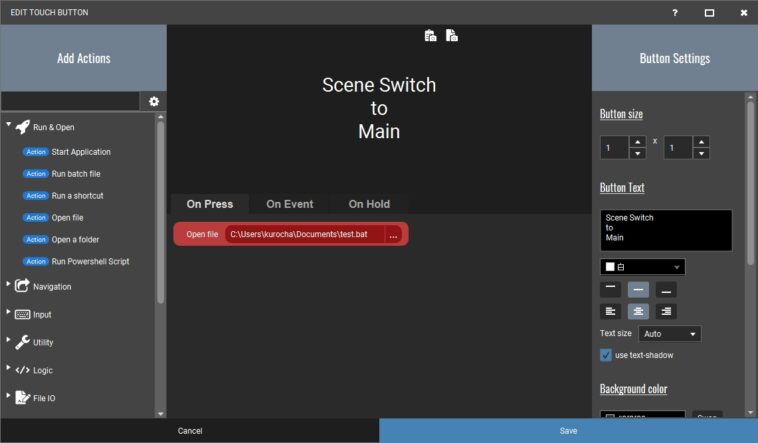
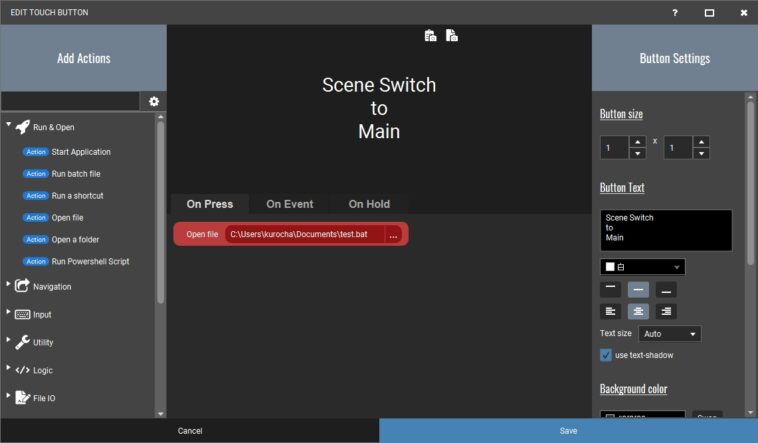


VoiceMacroの場合
VoiceMacroではAcrionsからOther..→Execute/open a file…からファイルを指定することでコマンドが実行可能です
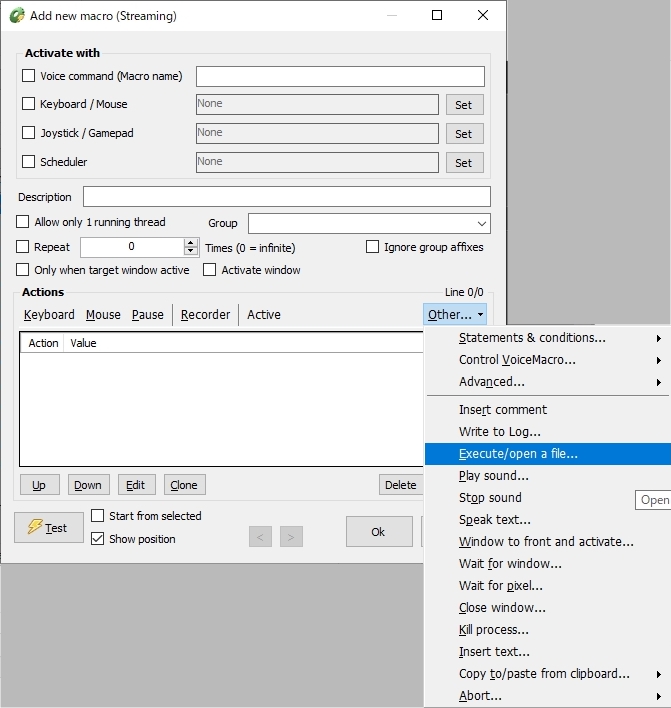
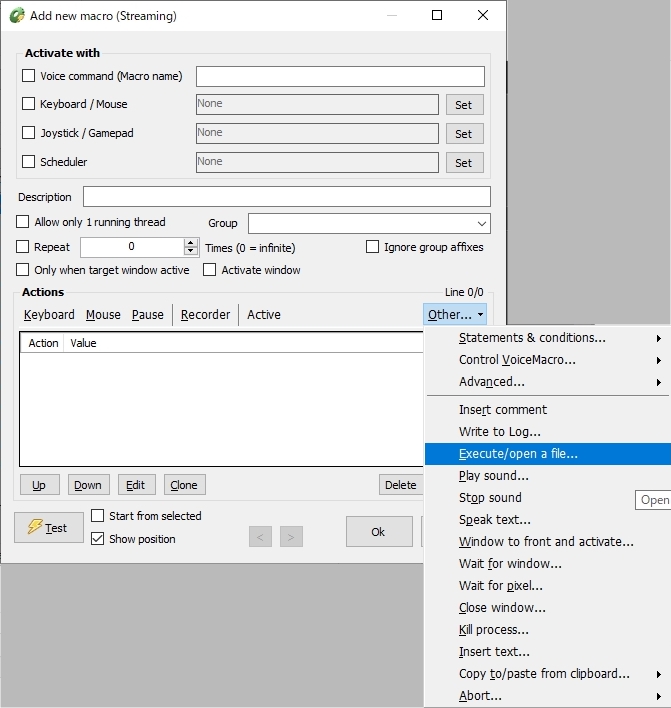
このときWindow StyleをHiddenにすることでコマンドプロンプトが表示されずにコマンドを実行することが可能です
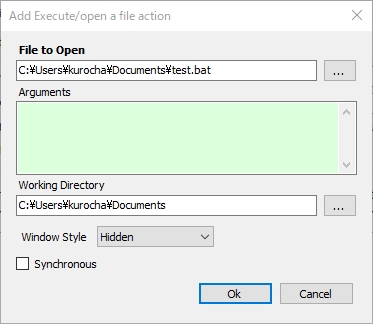
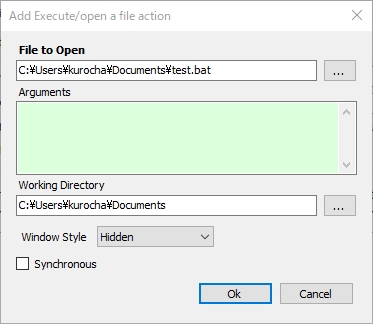


コマンドが実行されない場合
各ソフトウェアからコマンドが実行されない場合には各ソフトウェアを一度再起動してください
特に、NOOBS CMDRをインストール直後にはコマンドが実行されないことが多々あるので確認しましょう
おわりに
このソフトウェアを使用することで煩わしいホットキー地獄からある程度解放されるのでおすすめです
Move Transitionに含まれるフィルタと組み合わせて使うことでド派手なエフェクトを表現することもできるので試してみてください


